Skelbimas
Kaip jaučiatės rašydami „Windows 8“ jutikliniame ekrane? Ar jums tai patogu, ar norite daugiau funkcijų? Galbūt jus labiau domina visiškai išjungti klaviatūrą, todėl galite naudoti aparatūros klaviatūrą.
Vienas iš „Windows 8“ pranašumų yra jo kaip planšetinių kompiuterių operacinės sistemos naudojimas. Dalis šio pranašumo yra jutiklinės klaviatūros lankstumas - tai, kas patobulinta „Windows 8.1“, leidžia palyginti palyginti su kitų platformų programinės įrangos klaviatūromis.
„Windows 8“ jutiklinės klaviatūros pagrindai
Rašymas naudojant „Windows 8“ jutiklinę klaviatūrą yra gana pagrindinė patirtis, kuri patobulinta „Windows 8.1“ versijoje įtraukti automatinio pildymo ir vaikų raktus (norint sukurti simbolius, kuriems aparatinės įrangos klaviatūroje gali prireikti SHIFT).
Jutiklinio ekrano klaviatūra turėtų atsidaryti, kai tik sufokusuojamas teksto laukas. Tai gali būti paieškos įrankis „Windows 8“, naršyklė, socialinių tinklų įrankis Ką reikia žinoti apie „Windows 8“ vietinius socialinio tinklo įrankius Kai perjungiate į naują operacinę sistemą, visada reikia išmokti keletą naujų dalykų - o naudojant „Windows 8“, naujoji vartotojo sąsaja ir įmontuota mokymosi kreivė žymiai padidėjo ... Skaityti daugiau arba kurdami naują el. laišką, be daugelio kitų dalykų.
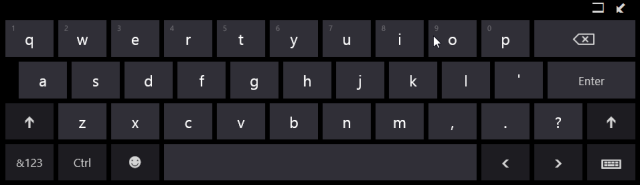
Naudodamiesi jutiklinio ekrano klaviatūra pamatysite, kad yra klavišas SHIFT didžiosioms raidėms, &123 mygtukas, kuriame rodomi skaičiai ir skyrybos ženklai, ir rodyklių pora kairėje ir dešinėje, kuriomis galima slinkti ar perkelti žymeklį. Taip pat pastebėsite CTRL klavišą - nukopijuokite, iškirpkite ir įklijuokite sparčiuosius klavišus CTRL + C, CTRL + X ir CTRL + V visi galimi, kaip ir anuliavimo / perdarymo derinys CTRL + Z ir CTRL + Y. Faktiškai, visi „Windows 8“ spartieji klavišai „Windows“ spartieji klavišai 101: pagrindinis vadovasSpartieji klavišai gali padėti sutaupyti valandų valandas. Įvaldykite universaliuosius „Windows“ klavišus, konkrečių programų klaviatūros gudrybes ir keletą kitų patarimų, kaip pagreitinti darbą. Skaityti daugiau galima įvesti jutiklinio ekrano klaviatūroje.
Galimos įvairios konfigūracijos parinktys, kad klaviatūra veiktų taip, kaip norite.
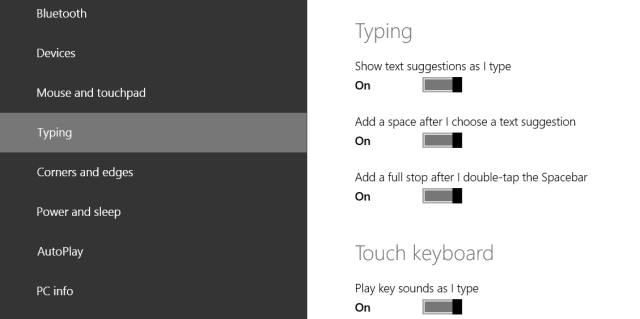
Juos galite pasiekti naudodami „Windows 8.1“, atidarę juostą „Charms“, pasirinkdami Nustatymai> Keisti kompiuterio parametrus> Kompiuteris ir įrenginiai> Rašymas.
Čia rasite rašybos tikrinimo funkcijas, grįžtamojo ryšio parinktis ir netgi galimybę pridėti standartinį klaviatūros išdėstymą (tokį, kuris matomas aparatinės įrangos klaviatūroje) kaip jutiklinės klaviatūros parinktį. Tai turbūt geriausias galimas pasirinkimas ir daug pranašesnis už numatytąją klaviatūrą.
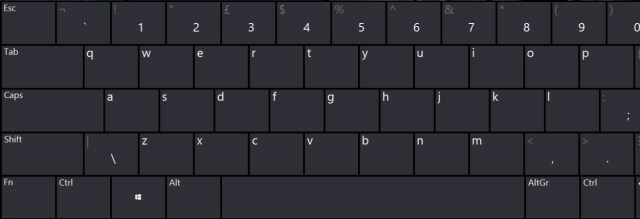
Perjungti klaviatūros išdėstymą yra paprasta - viskas, ką jums reikia padaryti, tai bakstelėti klaviatūros parinkimo mygtuką ir pasirinkti norimą naudoti.
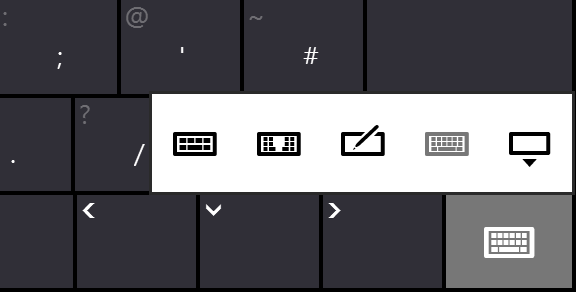
Naudodami šį mygtuką taip pat galite uždaryti klaviatūrą. Jei norite naudoti rašiklį, taip pat galite perjungti į rašymo ranka režimą.
Klaviatūros išdėstymo pasirinkimas
„Windows 8“ jutiklinio ekrano klaviatūra galite pasirinkti iš dviejų tipų konfigūracijos. Pirmasis yra standartinis QWERTY (arba bet kuris klaviatūros išdėstymas, kurį pasirinkote „Windows“ nustatymuose) kraštovaizdžio režimu. Be to, jūs taip pat turite galimybę padalyti įvestį, idealiai tinkančią įvedant tekstą dviem nykščiais, nors neabejotinai labiau tinka mažesniems įrenginiams, o ne viskam, kurio ekranas didesnis nei 10 colių.
„Windows 8.1“ patobulinimas yra tas, kad klaviatūra dabar veikia ir portreto režimu, tokiu būdu įvedant ir standartines, ir padalintas klaviatūras.
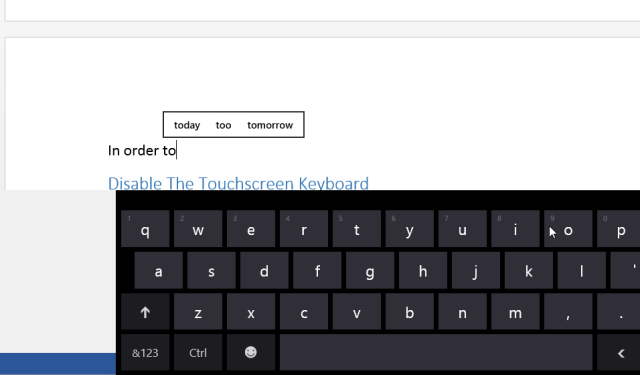
Taip pat verta paminėti galimybę jutiklinio ekrano klaviatūra naudoti darbalaukio režimu, kaip parodyta čia.

Norėdami suaktyvinti jutiklinio ekrano klaviatūrą iš „Windows 8“ darbalaukio, jums tereikia spustelėti klaviatūros mygtuką sistemos dėkle.
Kaip ir visose „Windows“ programose, klaviatūrą galite uždaryti naudodami X viršutiniame dešiniajame kampe. Klaviatūra taip pat užsidarys, kai bus naudojama aparatūros klaviatūra.
Išjungti jutiklinio ekrano klaviatūrą
Jei nenaudojate jutiklinio ekrano klaviatūros arba planšetiniame kompiuteryje yra pridedama aparatūros klaviatūra jungiantis per USB arba „Bluetooth“, yra didelė tikimybė, kad jums retai prireiks (jei kada nors) programinės įrangos teksto įvesties įrankis.
Tokiu atveju galite šiek tiek erzinti, kai jutiklinė klaviatūra trumpai pasirodo kaskart, kai bakstelite į naują lauką, kad įvestumėte tekstą. Laimei, yra geras sprendimas.
Iš esmės sprendimas pašalina bet kokį teksto įvedimą per ekraną. Tačiau turėtumėte žinoti, kad tai apima ir rašysenos aptikimą. Jei bet kuriuo metu teksto įvedimui naudojate rašiklį, turėsite pakeisti šiuos veiksmus (todėl įsitikinkite, kad turite pele!).
Pradėkite paspausdami dešiniuoju pelės mygtuku spustelėkite Kompiuteris ir pasirinkimas Tvarkykite; atminkite, kad jums reikės administratoriaus prieigos, kad galėtumėte peržiūrėti šį ekraną.
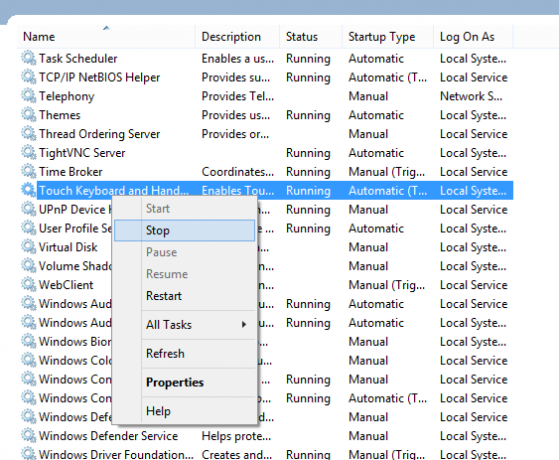
Toliau slinkite žemyn iki Jutiklinio ekrano klaviatūra ir rašysenos skydelis, dešiniuoju pelės mygtuku spustelėkite ir pasirinkite Sustabdyti. Tai visam laikui išjungs programinės įrangos teksto įvestį. Arba galite atidaryti šios paslaugos ypatybių langelį ir perjungti Paleidimo tipas į Rankinis.
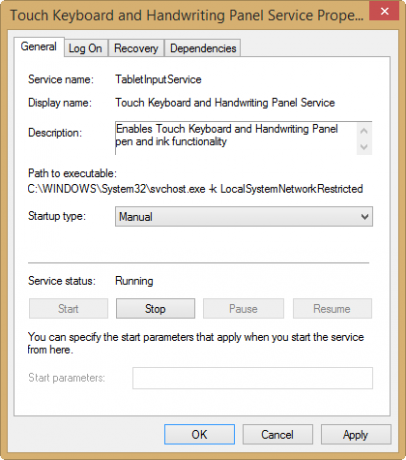
Bet kuriuo atveju atminkite, kad išjungę jį turėsite grįžti į šį ekraną, kad vėl būtų rodoma klaviatūra.
Taip, galite rašyti „Windows 8“ jutiklinio ekrano įrenginyje!
„Windows 8“ ir „Windows 8.1“ jutiklinio ekrano įrenginių spausdinimo patirties skirtumai tiksliai parodo, kodėl jums svarbu atnaujinti naujausią operacinės sistemos versiją (nors būtinai pirmiausia paruoškite! Naujovinkite savo kompiuterį, skirtą „Windows 8.1“? Paruoškite tai pirmiausia!„Windows 8.1“ daro reikšmingus „Windows 8“ pakeitimus ir tai yra vertas atnaujinimas bet kuriame įrenginyje. Kaip atnaujinsite, priklauso nuo to, kurią „Windows“ versiją naujinate. Šiame straipsnyje yra visos detalės. Skaityti daugiau ), ypač jei turite planšetinį kompiuterį.
Atsižvelgiant į tai, kad „Windows Phone 8“ jautresnio ekrano klaviatūra buvo tobulesnė nei „Windows 8“, malonu pastebėti, kad „Microsoft“ pagaliau pridėjo šiek tiek mėsos prie „ jų programinės įrangos teksto įvedimo įrankis „Windows 8.1“. Nesunku pasiteisinti, kad „Windows 8“ yra nauja operacinė sistema, tačiau tiesa ta, kad „Microsoft“ tokia buvo gaminančios planšetinių kompiuterių „Windows“ versijas jau daugiau nei 10 metų - „Windows 8“ jutiklinio ekrano klaviatūros gedimai niekada neturėjo egzistuoti vieta!
Ar naudojote naująją jutiklinio ekrano klaviatūrą „Windows 8.1“? Ar norėtumėte, kad kai kuriuos alternatyvius klaviatūros įrankius, galbūt pagamintus trečiųjų šalių, būtų galima įsigyti „Windows Store“?
Papasakok, ką galvoji komentaruose.
Christianas Cawley yra „Linux“, „pasidaryk pats“, programavimo ir techninių paaiškinimų saugumo, redaktoriaus pavaduotojas. Jis taip pat kuria „The Really Useful Podcast“ ir turi didelę patirtį palaikant darbalaukį ir programinę įrangą. Žurnalo „Linux Format“ bendradarbis Christianas yra „Raspberry Pi“ gamintojas, „Lego“ mėgėjas ir retro žaidimų gerbėjas.